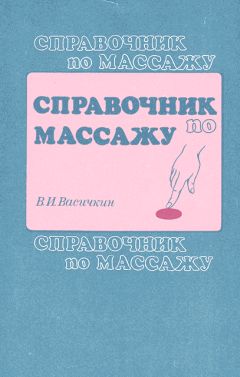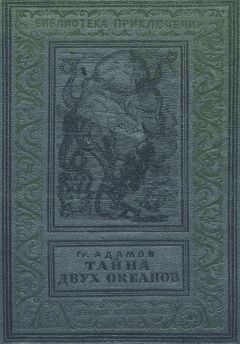Виталий Леонтьев - Знакомства и общение в Интернете
Дальше обнаружилась еще одна интересная вещь – одним махом Google разрушил все традиционные представления о том, каким должен быть почтовый сервер, предложив публике собственную оригинальную концепцию. На сервере письма не раскладываются по папкам – Входящие, Отправленные, Удаленные – а лежат в общей куче. А пользователь может с помощью мощных поисковых фильтров моментально выбирать из этого вороха те письма, которые ему необходимы в конкретный момент.
Только в GMail вы можете присвоить письму сразу несколько специальных идентификаторов – виртуальных «марок», что позволит хранить одно и то же письмо сразу в нескольких «виртуальных папках».
К тому же идеология GMail строилась на простом принципе: удалять почту больше нет необходимости: кто знает, какое из писем понадобится вам, скажем, через пару лет! Даже если вы получаете письма с помощью РОРЗ-клиента типа Outlook Express, копии полученных вами сообщений все равно остаются на сервере, откуда вы можете их вытащить в любое время!
Возможность безвозвратного удаления в GMail, разумеется, есть, но по умолчанию все удаленные вами письма просто маркируются соответствующим ярлыком и остаются в общей базе.
Интересно? Дальше будет еще интереснее. Очень скоро умельцы сообразили, что дарованные командой Сергея Брина гигабайты можно использовать не только для хранения почты, но и создать на его основе настоящий виртуальный диск для хранения важной информации! А это уже серьезно – если вспомнить, каких денег стоил бы этот самый гигабайт, арендованный вами у какой-нибудь хостинговой компании. Правда, работать с GMail как с обычным FTP-сервером было невозможно – тут нужен был свой, особый софт. Он не замедлил появиться – уже летом 2004 года на свет родились программы типа GMail Disk Drive (http://www.viksoe.dk/code/gmail.htm). которые позволяли добавить в папку Мой компьютер новый GMail-диск.
Программ для GMail существует очень много – одни из них уведомляют о приходе почты, другие – позволяют работать с сообщениями с помощью стандартных программ (для их настройки GMail даже создал специальную утилиту).
Изначально Google и не предполагал предоставлять своим клиентам возможность скачивания почты программами типа Outlook Express – ведь при этом сводились на нет все преимущества их фирменной «изюминки», системы маркеров и виртуальных папок! Но тем не менее к концу 2004 года доступ по протоколу РОРЗ был открыт. Примерно в это же время пользователи сервиса получили возможность импортировать адресные книги с Yahoo Mail, Outlook, Hotmail и некоторых других конкурирующих сервисов всего несколькими щелчками мышки.
В GMail можно закачать и всю накопленную вами почту – скажем, из архива стандартного почтовика Outlook Express. Во-первых, лишняя резервная копия никогда не помешает, а во-вторых, благодаря этому доступ к вашей письмам вы сможете получить в любое время – и с любого компьютера. Правда, конвертация писем из Outlook или Outlook Express и GMail – процесс довольно трудоемкий: вам придется переконвертировать ваш банк сообщений с помощью программы DBXConv и лишь потом закачать измененный банк в GMail через другую утилиту – gExodus (подробную инструкцию вы можете найти по адресу: http://inforedesign.com/2005/07/22/import-soobscheniy-iz-outlook-v-gmail/)
Однако результат стоит того, чтобы немного помучиться.
Словом – положительных моментов у Google более чем достаточно. Минусов же всего два.
1. Google честно объявил о том, что оставляет за собой право просматривать хранящуюся на сервере почту – ситуация в мире обязывает. Терроризм, педофилия, торговля наркотиками – этой публике доступ на GMail должен быть закрыт.
2. Криминальными деяниями на GMail считаются:
спам;
рассылка компрометирующей и порочащей кого-либо информации;
неверные данные для создания аккаунта (подделка личности);
продажа своего аккаунта третьим лицам;
попытка распространения сетевых червей, порноконтента, экономических пирамид и других мошеннических призывов;
любая другая информация такого рода.
Честным же гражданам, как уверяет Google, беспокоиться нечего.
И тем не менее большинство аналитиков не рекомендует использовать GMail для передачи особо секретных сведений или бизнес-переписки.
Почтовая программа Outlook Express (Windows Mail)
Можно как угодно относиться к программам Microsoft вообще и к Internet Explorer в частности, но даже самые заядлые скептики признают, что Outlook Express – очень хорошая программа.
Напомним, что в более ранних версиях Internet Explorer работа с почтой и новостями была разделена и пользователю приходилось иметь дело с двумя программами вместо одной. Это вызывало бесчисленные нарекания потребителей, поэтому в четвертой версии работу с почтой и новостями было решено объединить в одном программном комплексе – Outlook Express. А в Windows Vista эта программа вновь сменила фамилию – теперь она называется Windows Mail! Возможно, это сделано для того, чтобы покончить с путаницей – ведь в состав Microsoft Office уже входит программа под названием Outlook!
Вам повезет, если вы начнете свою работу именно с Windows Mail. По сравнению со старым Outlook Express эта программа куда быстрее, к тому же она оснащена целым рядом новых функций.
Outlook Express из Windows XP нуждается в настройке и оптимизации, но, вероятно, вам не придется это делать. Почему? Да потому что настройка Outlook Express, скорее всего, уже произведена вашим Мастером подключения к Интернету в процессе настройки соединения. Вам необходимо будет внести изменения в параметры Outlook Express только в том случае, если вы не пользовались Мастером, а создавали соединение с Интернетом вручную.
Внешний вид и настройка Outlook ExpressЗапустить Outlook Express вы можете:
Нажав одну из четырех иконок на Панели быстрого доступа Wndows.
С помощью кнопки Почта в программе Internet Explorer.
Через меню Пуск ► Программы – хотя вряд ли вы будете пользоваться для запуска Outlook Express столь из
вращенным способом.
Но на какую бы кнопку вы ни нажали – результат один. Перед вами предстанет симпатичное окошко…
Точнее говоря, окошко не одно, а сразу четыре: два справа, побольше, и два маленьких слева.
Окно папок: именно здесь помещаются папки входящей, исходящей почты, отправленных и удаленных вами сообщений.
Окно контактов – адресная книга, в которую вы заносите имена и электронные адреса ваших постоянных адресатов.
Окно заголовков, в котором вы можете увидеть список пришедших на ваш адрес писем или статей из групп новостей.
Окно отображения текста выделенного вами сообщения.
Управляющие панели. Как и в Internet Explorer, Outlook Express снабжен кнопочной панелью и управляющим меню вверху экрана. На кнопочной панели – девять крупных кнопок, с помощью которых можно получить доступ к самым необходимым функциям:
Создание нового сообщения.
Доставка сообщений.
Удаление сообщений.
Печать сообщений.
Адресная книга.
Поиск нужных сообщений и адресов электронной почты.
Однако, прежде чем мы начнем работать с Outlook Express, разберемся с настройкой программы. Заходим в меню Сервис ► Параметры.
Вкладка Общие. Здесь ничего объяснять не надо – все просто и понятно. Чем больше пунктов помечено «галочками», тем лучше. Хотите, чтобы каждый раз при получении нового сообщения Outlook Express уведомлял вас об этом – не забудьте пометить галочкой соответствующие пункты меню.
Полезно пометить пункт При запуске открывать папку «Входящие» (чтобы сразу видеть все присланные на ваш адрес письма).
Вкладка Отправка сообщений. Здесь вы устанавливаете параметры отправки созданных вами сообщений. Непонятно? Попробую объяснить доступнее. Первоначально все сообщения электронной почты рассылались в виде простых текстовых файлов, безо всяких «рюшечек» и сложного форматирования. И лишь сравнительно недавно в моду вошел новый стандарт писем – HTML, знакомый нам формат гипертекстовых документов Интернета. Используя HTML, вы можете создавать Очень Красивые Письма – с разнообразными шрифтами, фоновыми рисунками и прочим. Точь-в-точь как настоящие веб-странички. Но злоупотреблять этим не стоит – не все клиенты электронной почты умеют распознавать HTML (хотя таких отщепенцев с каждым годом становится все меньше). Да и красивость в сообщениях уместна далеко не всегда…
Выберите и для почты, и для новостей формат обычного текста, а не формат HTML. Все остальные пункты пометьте «галочками», если это уже не сделано по умолчанию.